Cara mengatasi Network Path Was Not Found di Windows. Windows Error bisa terjadi kapan saja dan dapat membuat repot para pengguna yang mengalami masalah ini.
Kebutuhan modern seperti mengakses data dan saling berbagi file memang menjadi hal yang wajib. Terutama untuk pekerja kantoran atau bahkan kampus dan organisasi lainnya.
Pengguna Windows bisa saling terkoneksi dalam jaringan yang sama. Koneksi ini bisa bermanfaat untuk saling berbagi data dan akses data yang lebih mudah.
Namun tentu saja tidak selalu berjalan lancar, karena ada kalanya windows error. Pesan yang muncul kurang lebih menggunakan kalimat Network Path Was Not Found.
Akan sangat merepotkan sekali tentunya bagi pengguna yang baru pertama kali mengalami hal ini. Karena itulah akan kita bahas bagaimana Cara mengatasi Network Path Was Not Found di windows.
Cara mengatasi Network Path Was Not Found
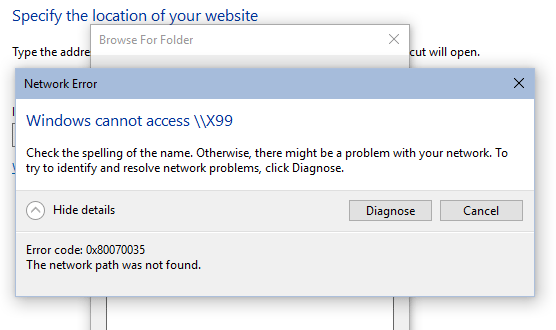
1. Matikan Antivirus Sementara
Seperti yang sering terjadi, kehadiran antivirus memang bisa berguna untuk melindungi sistem komputer secara keseluruhan.
Namun tidak jarang dengan adanya fitur yang over protektif itu justru menyebabkan masalah error bagi Windows.
Memang benar kalau tugas antivirus itu untuk mengidentifikasi aktivitas file yang mencurigakan dan langsung memblokirnya.
Sebab jika sudah sampai menyebar akan sulit untuk dikendalikan maka dari itu antivirus modern bekerja sangat cepat.
Namun ada kalanya program antivirus baik yang premium maupun gratisan dapat memberi sinyal yang salah sehingga sistem windows crash.
Jika kamu menggunakan software keamanan pihak ketiga pada windows, sangat disarankan untuk menonaktifkannya sementara.
Barulah kemudian mencoba menyambung ke komputer jarak jauh dan berbagi file lagi. Jika memang antivirus yang menyebabkan masalah maka menonaktifkannya akan menyelesaikan masalah.
Kamu bisa ganti antivirus yang lain agar hal ini tidak terjadi lagi yang dapat membuat repot saat menggunakan komputer Windows.
Selain program pihak ketiga, kamu juga dapat mencoba menonaktifkan Windows Defender. Sebab aplikasi bawaan windows yang satu ini bisa menjadi salah satu biang kerok utamanya.
Nyalakan kembali antivirus atau defender setelah selesai melakukan aktivitas berbagai data antar perangkat.
Jangan biarkan antivirus tidak aktif dalam jangka waktu lama karena dapat membuat PC kamu terkena ancaman yang lebih besar lagi.
2. Restart TCP/IP pada software Services.msc
Untuk terhubung ke perangkat jarak jauh dan berbagi file dengannya, layanan tertentu di Windows harus berfungsi dengan baik.
Salah satu layanan terpenting dalam hal ini adalah layanan TCP/IP NetBIOS Helper. Oleh karena itu, sangat disarankan kamu memulai ulang atau restart untuk memastikannya berfungsi.
Untuk langkah-langkah nya sangat mudah sekali melakukan restart TCP/IP NetBIOS Helper. Jalankan software yang bernama services.msc dengan mengetik kata kunci services pada kolom run windows.
Buat yang belum tahu, software services.msc adalah software bawaan windows yang sangat powerfull sekali untuk melakukan berbagai pengaturan.
- Untuk membuka software ini silahkan tekan tombol Win + R pada keyboard
- Selanjutnya ketik services.msc lalu tekan Enter
- Pada jendela Layanan, scroll lalu cari TCP/IP NetBIOS Helper dan klik kanan
- Pilih Properti dari menu konteks
- Ubah statusnya dari running menjadi stop dengan menekan tombol stop
- Tunggu beberapa saat lalu tekan tombol start
- Selanjutnya ganti startup type dari manual ke automatic
- Klik apply lalu OK, selesai !
Untuk mengetahui apakah cara ini berhasil atau tidak maka kamu bisa melakukan pengujian lagi sendiri.
Jika cara ini bisa berhasil dan masalah sudah hilang maka selamat ! Namun jika masalah pesan error pada windows masih muncul lagi maka bisa gunakan cara lain berikut ini.
Jika pesan kesalahan “network path name was not found” masih muncul maka kamu harus memeriksa the path name yang dimasukkan. Kesalahan kecil dalam path name akan mencegah sistem menemukan jalur ke jaringan yang terhubung.
Saat kamu melakukannya, sangat disarankan untuk memeriksa apakah perangkat yang ingin kamu bagikan file telah mengaktifkan fitur berbagi.
Jika tidak, aktifkan lalu coba lakukan tindakan yang sebelumnya menyebabkan kesalahan.
Berikut ini cara untuk membuat drive yang ditargetkan dari komputer jarak jauh bisa di share:
- Klik kanan pada drive yang ditargetkan dan pilih Properties dari menu konteks
- Buka sharing tab dan periksa status Jalur Jaringan
- Jika tertulis Not Shared, klik tombol Advanced Sharing
- Centang kotak yang terkait dengan Bagikan folder ini dan catat nama Bagikan drive
- klik apply lalu OK untuk menyimpan perubahan
- Selesai
Cara ini terbukti efektif pada beberapa kasus komputer atau perangkat yang awalnya mengalami masalah akses lalu bisa normal kembali.
Silahkan periksa apakah drive yang tadinya bermasalah sudah dapat diakses setelah mengikuti langkah-langkah yang kita bahas barusan. Jika berhasil maka selamat !
4. Enable SMB 1.0
Buat yang belum tahu, SMB adalah protokol jaringan yang memungkinkan pengguna mengakses file dan printer bersama di Windows.
Ini dinonaktifkan secara default di Windows, namun jika diaktifkan maka dapat membantu pengguna untuk terhubung ke perangkat jarak jauh dan berbagi file melalui jaringan secara normal.
Pada metode ini, bisa mengaktifkan untuk berbagi file. Namun sangat disaarankan agar kamu menonaktifkannya setelah penggunaan.
Sebab cara ini diketahui memiliki beberapa kerentanan keamanan yang dapat mengacaukan sistem OS Windows yang sedang kamu gunakan sekarang ini.
Cara Mengatasi Error 0x80070035
Salah satu pesan yang sering muncul dari Network Path Was Not Found adalah pesan Error 0x80070035.
Kasus ini sering terjadi pada komputer yang saling terhubung pada jaringan lokal dan sedang melakukan malakukan sharing data.
Empat cara yang telah kita bahas tadi seharusnya sudah cukup efektif untuk mengatasi masalah error pada windows.
Namun bagi yang masih mengalami hal serupa maka ada baiknya kamu cek lebih teliti lagi apakah ada yang terlewat.
Terutama Antivirus baik dari bawaan windows, atau antivirus buatan pihak ketiga yang kini hadir dengan berbagai fitur yang berjalan pada background.
Pastikan kamu sebagai pengguna sudah benar-benar mematikan antivirus secara total. Sebab ada banyak antivirus saat ini yang kondisi tidak aktifnya hanya semu belaka.
Dan bahkan tanpa sepengetahuan pengguna antivirus bisa menyala sendiri yang dapat menyebabkan masalah lainnya.
Bagaimana jika masih tidak berhasil juga ?
Jika masih tidak berhasil juga setelah melakukan berbagai cara yang telah kita bahas tadi maka sebaiknya lakukan reset TCP/IP.
Cara terakhir ini bisa menjadi alternatif jika metode lain sudah tidak berhasil. Kamu dapat mempertimbangkan untuk mengatur ulang TCP/IP, yang akan mengembalikan semua protokol IP dan entri DNS ke keadaan defaultnya.
Perbaikan ini diketahui memperbaiki hampir semua masalah terkait jaringan yang kadang-kadang muncul di Windows, dan mudah-mudahan akan memperbaiki kesalahan yang sedang kamu alami.
Demikian pembahasan mengenai cara mengatasi Network Path Was Not Found di windows.